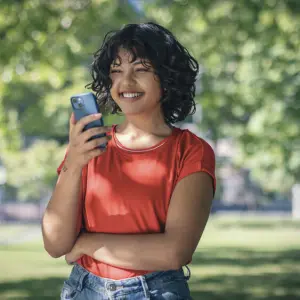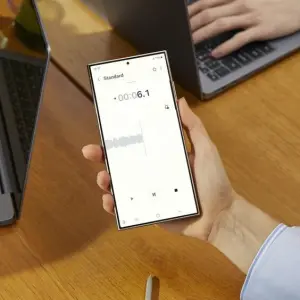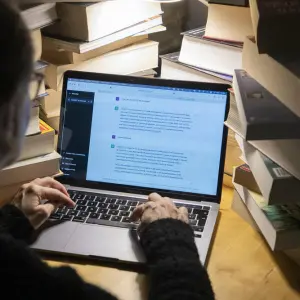Das Wichtigste in Kürze
• WhatsApp schickt einen Bestätigungscode auf Dein altes Handy, wenn Du den Messenger auf einem neuen Gerät einrichtest.
• Hast Du Dein bisheriges Gerät nicht zur Hand, kannst Du den Code aber auch per SMS oder Telefonanruf bekommen.
• Dazu wählst Du während der Einrichtung aus, dass Du keinen Code erhalten hast. Danach kannst Du andere Empfangsarten nutzen.
• Wenn Du die Zwei-Faktor-Authentifizierung nutzt und eine E-Mail-Adresse hinterlegst, erhältst Du den Code wahlweise im E-Mail-Postfach.
Warum braucht WhatsApp das alte Handy, wenn Du Dich verifizieren willst?
Möchtest Du WhatsApp mit der gleichen Nummer auf einem neuen Handy einrichten, musst Du im Normalfall Dein altes Smartphone zur Hand haben, um Dich zu verifizieren. Das liegt daran, dass der Anbieter einen Code an das Gerät schickt, auf dem Du den Messenger bisher genutzt hast. Dadurch ist sichergestellt, dass Du wirklich die Person bist, zu der dieser WhatsApp-Account gehört.
Aber was ist, wenn Du Dein altes Gerät nicht zur Hand hast – zum Beispiel, weil es gestohlen wurde, Du es verloren hast oder es kaputtgegangen ist? Mit ein paar Tricks kannst Du Dich bei WhatsApp auch ohne das alte Handy anmelden.
WhatsApp einrichten ohne altes Handy: Mit diesem Trick klappt es
Wenn Du WhatsApp ohne das Smartphone verifizieren willst, auf dem Du WhatsApp bisher genutzt hast, folgst Du zunächst den regulären Schritten zur Einrichtung:
• Öffne WhatsApp auf dem neuen Gerät. Wähle Deine Sprache aus und tippe auf „Weiter”.
• Akzeptiere die Nutzungsbedingungen, indem Du auf „Zustimmen & fortfahren” gehst.
• Tippe Deine Telefonnummer ein und bestätige auf „Weiter”. Es muss sich um die gleiche Nummer handeln, die Du auf dem alten Handy benutzt hast.
• Tippe auf „OK”, um die Nummer zu bestätigen.
Nun versucht WhatsApp, Dir den sechsstelligen Code an das alte Handy zu senden. Diesen sollst Du anschließend auf dem neuen Gerät eingeben. Da Du das bisherige Smartphone nicht hast, gehst Du nun so vor:
• Tippe auf den Button „Brauchst Du Hilfe beim Anfordern eines Codes?”. Er kann auch „Keinen Verifizierungscode erhalten?” heißen.
• Kannst Du die Schaltfläche nicht antippen oder erscheint sie nicht, gibst Du alternativ eine beliebige sechsstellige Nummern ein – so lange, bis Du den Button auswählen kannst.
• Jetzt kannst Du auswählen, ob Du den Code stattdessen per SMS oder Anruf empfangen willst. Entscheide Dich für eine Option.
• Stelle sicher, dass die zur Nummer gehörige SIM-Karte auf dem neuen Smartphone eingelegt ist.
• Tippe den Code, den Du per SMS oder automatischem Anruf bekommen hast, bei dem Messenger ein. Damit ist die Verifizierung Deiner Nummer bei WhatsApp auch ohne Dein altes Handy erledigt.
WhatsApp-Verifizierung ohne SMS und Anruf: Es geht auch per E-Mail
Du kannst WhatsApp auf einem neuen Handy auch registrieren, indem Du einen Code per E-Mail statt per SMS oder Anruf empfängst. Es gibt jedoch zwei Voraussetzungen, damit das klappt:
• Du musst vorher bei WhatsApp die 2-Faktor-Authentifizierung aktiviert haben.
• Deine E-Mail-Adresse muss bei dem Messenger hinterlegt sein.
Mit der Zwei-Faktor-Authentifizierung schaffst Du eine zusätzliche Sicherheitsebene in WhatsApp. Sie schützt Dein Konto vor unbefugtem Zugriff. Aktivierst Du den Schutz, musst Du eine PIN eingeben, falls Du Deine Telefonnummer erneut bei WhatsApp registrieren willst. Praktischer Nebeneffekt: Du kannst bei der Einrichtung Deine E-Mail-Adresse eingeben, die Du dann wiederum verwenden kannst, falls Du WhatsApp ohne altes Handy verifizieren möchtest.
So richtest Du die Verifizierung in zwei Schritten ein
- Öffne WhatsApp und gehe zu den „Einstellungen”. Bei Android findest Du sie über die drei Punkte oben rechts, auf iPhones über das Zahnrad unten.
- Tippe auf „Konto” und „Verifizierung in zwei Schritten”.
- Gehe zum Eintrag „Aktivieren”.
- Gib eine sechsstellige PIN ein und bestätige sie. Wähle „Speichern”.
- WhatsApp fragt Dich, ob Du eine E-Mail-Adresse hinzufügen willst. Tippe auf den entsprechenden Button.
- Gib Deine E-Mail-Adresse an. Möglicherweise schlägt Dir der Messenger auch schon Adressen vor, die etwa mit dem Google-Konto auf dem Gerät verknüpft sind.
- Bestätige die E-Mail-Adresse und beende den Vorgang mit „Speichern” oder „Fertig”.
WhatsApp-Verifizierung per E-Mail
Hast Du die Zwei-Faktor-Authentifizierung aktiviert und eine E-Mail-Adresse mit Deinem WhatsApp-Konto verknüpft, bietet Dir der Messenger neue Optionen zur Verifizierung an.
Wenn Du WhatsApp auf dem neuen Smartphone einrichtest, aber das alte Handy nicht verfügbar ist, folgst Du den Schritten wie oben unter „WhatsApp einrichten ohne altes Handy: Mit diesem Trick klappt es” erklärt. Nachdem Du Deine Telefonnummer eingegeben hast, erhältst Du aber nun den sechsstelligen Registrierungscode auch per E-Mail.
Falls das nicht funktioniert, tippst Du wie beschrieben auf „Keinen Verifizierungscode erhalten?”. Jetzt kannst Du einen neuen Code anfordern – per SMS, Telefonanruf und zusätzlich per E-Mail.
Tipp: Es gibt noch eine weitere Möglichkeit, WhatsApp ohne Dein altes Handy zu verifizieren, indem Du eine Festnetznummer benutzt. Wie das geht, beschreibt unser Artikel WhatsApp auch ohne SIM nutzen: Mit diesen Tricks klappt’s.
Die Verifizierung klappt nicht? Kontaktiere den WhatsApp-Support
Falls die Tricks nicht funktionieren, mit denen Du WhatsApp ohne Dein altes Handy verifizieren kannst, solltest Du den Support kontaktieren. Er kann Dir helfen, den Account auf dem neuen Gerät wiederherzustellen.
Dieser Artikel WhatsApp ohne altes Handy verifizieren: Mit diesen Tricks funktioniert es kommt von Featured!